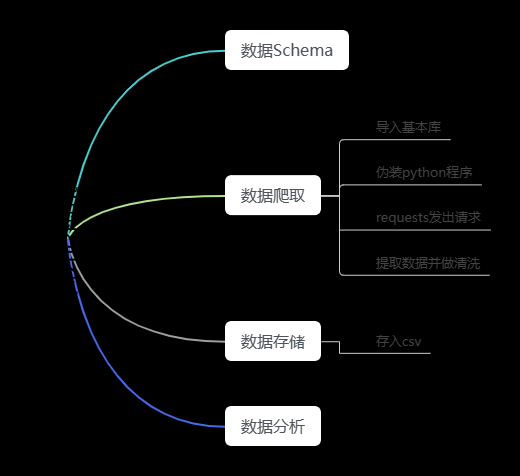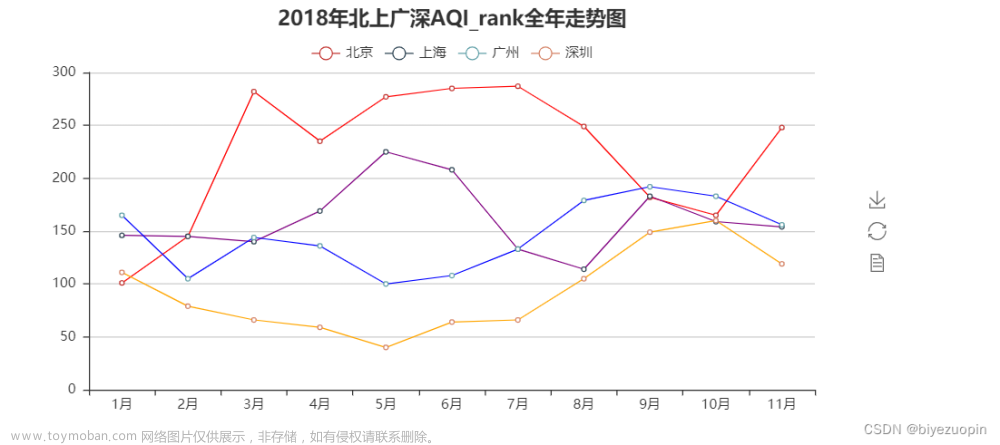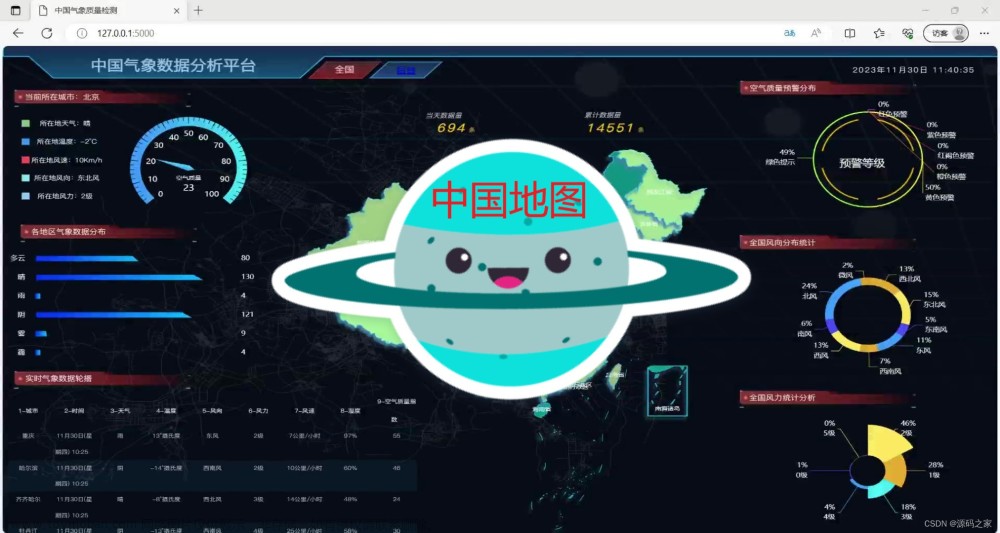最近台风肆虐,已进入我国24小时警戒线!台风“卡努”到底要去哪儿?
作为一个Python程序员,虽然我帮不上忙,但是时时关注一下还是可以的,顺便祈祷一下台风往东边某个小日子过得不错的小岛吹。
于是我花了一分钟,用Python写了一个获取天气数据的代码,然后进行数据分析,看看到底吹不吹的过去。

首先我们要准备这些
软件环境
- python
- pycharm
模块
- requests # 发送请求
- parsel # 解析数据
这些都是第三方模块,需要手动安装,没有安装的话pip安装一下。
知识点以及流程思路
知识点
- 动态数据抓包
- requests发送请求
- 结构化+非结构化数据解析
爬虫流程
介绍:
模拟成 浏览器(客户端) 向 2345服务器 发送网络请求
作用:
批量采集数据 / 模拟用户行为
案例实现
1、思路分析
找到 数据来源
静态数据
动态数据: 快捷方式
https://tianqi.2345.com/Pc/GetHistory?areaInfo%5BareaId%5D=54511&areaInfo%5BareaType%5D=2&date%5Byear%5D=2023&date%5Bmonth%5D=5
2、代码实现
- 通过代码的方式访问 数据来源地址
- 访问之后 将 数据内容 拿到
- 将数据内容中 我们需要的内容取出来 不需要的内容 就剔除掉
- 保存到表格当中
代码展示
天气数据获取
import requests # 发送请求的第三方库 用来访问网站的 import parsel # 第三方库 提取数据的 import csv # 内置模块 无需安装 # 完整源码+视频讲解都放在这个q裙了:815624229 f = open('tianqi.csv', mode='a', encoding='utf-8', newline='') csv_writer = csv.writer(f) for year in range(2013, 2023): for month in range(1, 13): url = f'https://tianqi.2345.com/Pc/GetHistory?areaInfo%5BareaId%5D=54511&areaInfo%5BareaType%5D=2&date%5Byear%5D={year}&date%5Bmonth%5D={month}' # 1. 通过代码的方式访问 数据来源地址 response = requests.get(url) # 2. 访问之后 将 数据内容 拿到 json_data = response.json() # 3. 将数据内容中 我们需要的内容取出来 不需要的内容 就剔除掉 html_data = json_data['data'] select = parsel.Selector(html_data) trs = select.css('tr') for tr in trs[1:]: tds = tr.css('td::text').getall() # 4. 保存到表格当中 csv_writer.writerow(tds)
数据分析部分
导入包
import pandas as pd import datetime from pyecharts import options as opts from pyecharts.charts import * from pyecharts.commons.utils import JsCode
读入数据
data = pd.read_csv('天气.csv') data
数据预览
data.sample(5)
data.info()
分割日期/星期
data[['日期','星期']] = data['日期'].str.split(' ',expand=True,n=1) data
去除多余字符
data[['最高温度','最低温度']] = data[['最高温度','最低温度']].apply(lambda x: x.str.replace('°','').replace('', '0')) data.head()
计算下雪天气
data.loc[data['天气'].str.contains('雪'),'下雪吗']='是' data.fillna('否',inplace=True)
分割日期时间
data['日期'] = pd.to_datetime(data['日期']) data[['最高温度','最低温度']] = data[['最高温度','最低温度']].astype('int') data['年份'] = data['日期'].dt.year data['月份'] = data['日期'].dt.month data['日'] = data['日期'].dt.day # 预览 data.sample(5)
各城市初雪的时间
s_data = data[data['下雪吗']=='是'] s_data[(s_data['月份']>=9)].groupby('年份').first().reset_index()
各城市下雪天气分布
s_data.groupby(['城市','年份'])['日期'].count().to_frame('下雪天数').reset_index()
做透视表
data_bj = data[(data['年份'] == 2021) & (data['城市'] == '北京')] data_bj = data_bj.groupby(['月份','天气'], as_index=False)['日期'].count() data_pivot = pd.pivot(data_bj, values='日期', index='月份', columns='天气') data_pivot = data_pivot.astype('float') # 按照 索引年月倒序排序 data_pivot.sort_index(ascending=False,inplace=True) data_pivot
北上广深2021年10月份天气热力图分布
import matplotlib.pyplot as plt import matplotlib.colors as mcolors import seaborn as sns #设置全局默认字体 为 雅黑 plt.rcParams['font.family'] = ['Microsoft YaHei'] # 设置全局轴标签字典大小 plt.rcParams["axes.labelsize"] = 14 # 设置背景 sns.set_style("darkgrid",{"font.family":['Microsoft YaHei', 'SimHei']}) # 设置画布长宽 和 dpi plt.figure(figsize=(18,8),dpi=100) # 自定义色卡 cmap = mcolors.LinearSegmentedColormap.from_list("n",['#95B359','#D3CF63','#E0991D','#D96161','#A257D0','#7B1216']) # 绘制热力图 ax = sns.heatmap(data_pivot, cmap=cmap, vmax=30, annot=True, # 热力图上显示数值 linewidths=0.5, ) # 将x轴刻度放在最上面 ax.xaxis.set_ticks_position('top') plt.title('北京最近10个月天气分布',fontsize=16) #图片标题文本和字体大小 plt.show() data_gz= data[(data['年份'] == 2021) & (data['城市'] == '广州')] data_gz = data_gz.groupby(['月份','天气'], as_index=False)['日期'].count() data_sz= data[(data['年份'] == 2021) & (data['城市'] == '深圳')] data_sz = data_sz.groupby(['月份','天气'], as_index=False)['日期'].count() data_sh= data[(data['年份'] == 2021) & (data['城市'] == '上海')] data_sh = data_sh.groupby(['月份','天气'], as_index=False)['日期'].count() data_pivot_sz = pd.pivot(data_sz, values='日期', index='月份', columns='天气') data_pivot_sz = data_pivot_sz.astype('float') # 按照 索引年月倒序排序 data_pivot_sz.sort_index(ascending=False,inplace=True) #设置全局默认字体 为 雅黑 plt.rcParams['font.family'] = ['Microsoft YaHei'] # 设置全局轴标签字典大小 plt.rcParams["axes.labelsize"] = 14 # 设置背景 sns.set_style("darkgrid",{"font.family":['Microsoft YaHei', 'SimHei']}) # 设置画布长宽 和 dpi plt.figure(figsize=(18,8),dpi=100) # 自定义色卡 cmap = mcolors.LinearSegmentedColormap.from_list("n",['#95B359','#D3CF63','#E0991D','#D96161','#A257D0','#7B1216']) # 绘制热力图 ax_sz = sns.heatmap(data_pivot_sz, cmap=cmap, vmax=31, annot=True, # 热力图上显示数值 linewidths=0.5, ) # 将x轴刻度放在最上面 ax_sz.xaxis.set_ticks_position('top') plt.title('深圳最近10个月天气分布',fontsize=16) #图片标题文本和字体大小 plt.show() data_pivot_gz = pd.pivot(data_gz, values='日期', index='月份', columns='天气') data_pivot_gz = data_pivot_gz.astype('float') # 按照 索引年月倒序排序 data_pivot_gz.sort_index(ascending=False,inplace=True) #设置全局默认字体 为 雅黑 plt.rcParams['font.family'] = ['Microsoft YaHei'] # 设置全局轴标签字典大小 plt.rcParams["axes.labelsize"] = 14 # 设置背景 sns.set_style("darkgrid",{"font.family":['Microsoft YaHei', 'SimHei']}) # 设置画布长宽 和 dpi plt.figure(figsize=(18,8),dpi=100) # 自定义色卡 cmap = mcolors.LinearSegmentedColormap.from_list("n",['#95B359','#D3CF63','#E0991D','#D96161','#A257D0','#7B1216']) # 绘制热力图 ax_sz = sns.heatmap(data_pivot_gz, cmap=cmap, vmax=31, annot=True, # 热力图上显示数值 linewidths=0.5, ) # 将x轴刻度放在最上面 ax_sz.xaxis.set_ticks_position('top') plt.title('广州最近10个月天气分布',fontsize=16) #图片标题文本和字体大小 plt.show() data_pivot_sh = pd.pivot(data_sh, values='日期', index='月份', columns='天气') data_pivot_sh = data_pivot_sh.astype('float') # 按照 索引年月倒序排序 data_pivot_sh.sort_index(ascending=False,inplace=True) #设置全局默认字体 为 雅黑 plt.rcParams['font.family'] = ['Microsoft YaHei'] # 设置全局轴标签字典大小 plt.rcParams["axes.labelsize"] = 14 # 设置背景 sns.set_style("darkgrid",{"font.family":['Microsoft YaHei', 'SimHei']}) # 设置画布长宽 和 dpi plt.figure(figsize=(18,8),dpi=100) # 自定义色卡 cmap = mcolors.LinearSegmentedColormap.from_list("n",['#95B359','#D3CF63','#E0991D','#D96161','#A257D0','#7B1216']) # 绘制热力图 ax_sz = sns.heatmap(data_pivot_sh, cmap=cmap, vmax=31, annot=True, # 热力图上显示数值 linewidths=0.5, ) # 将x轴刻度放在最上面 ax_sz.xaxis.set_ticks_position('top') plt.title('上海最近10个月天气分布',fontsize=16) #图片标题文本和字体大小 plt.show() data_bj = data[(data['城市']=='北京') & (data['年份'] == 2021)] data_bj['日期'] = pd.to_datetime(data_bj.日期,format="%Y年%m月%d日") data_bj = data_bj.sort_values(by='日期',ascending=True)
北京2021年每日最高最低温度变化
color0 = ['#FF76A2','#24ACE6'] color_js0 = """new echarts.graphic.LinearGradient(0, 1, 0, 0, [{offset: 0, color: '#FFC0CB'}, {offset: 1, color: '#ed1941'}], false)""" color_js1 = """new echarts.graphic.LinearGradient(0, 1, 0, 0, [{offset: 0, color: '#FFFFFF'}, {offset: 1, color: '#009ad6'}], false)""" tl = Timeline() for i in range(0,len(data_bj)): coordy_high = list(data_bj['最高温度'])[i] coordx = list(data_bj['日期'])[i] coordy_low = list(data_bj['最低温度'])[i] x_max = list(data_bj['日期'])[i]+datetime.timedelta(days=10) y_max = int(max(list(data_bj['最高温度'])[0:i+1]))+3 y_min = int(min(list(data_bj['最低温度'])[0:i+1]))-3 title_date = list(data_bj['日期'])[i].strftime('%Y-%m-%d') c = ( Line( init_opts=opts.InitOpts( theme='dark', #设置动画 animation_opts=opts.AnimationOpts(animation_delay_update=800),#(animation_delay=1000, animation_easing="elasticOut"), #设置宽度、高度 width='1500px', height='900px', ) ) .add_xaxis(list(data_bj['日期'])[0:i]) .add_yaxis( series_name="", y_axis=list(data_bj['最高温度'])[0:i], is_smooth=True,is_symbol_show=False, linestyle_opts={ 'normal': { 'width': 3, 'shadowColor': 'rgba(0, 0, 0, 0.5)', 'shadowBlur': 5, 'shadowOffsetY': 10, 'shadowOffsetX': 10, 'curve': 0.5, 'color': JsCode(color_js0) } }, itemstyle_opts={ "normal": { "color": JsCode( """new echarts.graphic.LinearGradient(0, 0, 0, 1, [{ offset: 0, color: '#ed1941' }, { offset: 1, color: '#009ad6' }], false)""" ), "barBorderRadius": [45, 45, 45, 45], "shadowColor": "rgb(0, 160, 221)", } }, ) .add_yaxis( series_name="", y_axis=list(data_bj['最低温度'])[0:i], is_smooth=True,is_symbol_show=False, # linestyle_opts=opts.LineStyleOpts(color=color0[1],width=3), itemstyle_opts=opts.ItemStyleOpts(color=JsCode(color_js1)), linestyle_opts={ 'normal': { 'width': 3, 'shadowColor': 'rgba(0, 0, 0, 0.5)', 'shadowBlur': 5, 'shadowOffsetY': 10, 'shadowOffsetX': 10, 'curve': 0.5, 'color': JsCode(color_js1) } }, ) .set_global_opts( title_opts=opts.TitleOpts("北京2021年每日最高最低温度变化\n\n{}".format(title_date),pos_left=330,padding=[30,20]), xaxis_opts=opts.AxisOpts(type_="time",max_=x_max),#, interval=10,min_=i-5,split_number=20,axistick_opts=opts.AxisTickOpts(length=2500),axisline_opts=opts.AxisLineOpts(linestyle_opts=opts.LineStyleOpts(color="grey")) yaxis_opts=opts.AxisOpts(min_=y_min,max_=y_max),#坐标轴颜色,axisline_opts=opts.AxisLineOpts(linestyle_opts=opts.LineStyleOpts(color="grey")) ) ) tl.add(c, "{}".format(list(data_bj['日期'])[i])) tl.add_schema( axis_type='time', play_interval=100, # 表示播放的速度 pos_bottom="-29px", is_loop_play=False, # 是否循环播放 width="780px", pos_left='30px', is_auto_play=True, # 是否自动播放。 is_timeline_show=False) tl.render('1.html') data_10 = data[(data['年份'] == 2022) & ( data['月份'] == 10)] data_10.head()
北上广深10月份每日最高气温变化
# 背景色 background_color_js = ( "new echarts.graphic.LinearGradient(0, 0, 0, 1, " "[{offset: 0, color: '#c86589'}, {offset: 1, color: '#06a7ff'}], false)" ) # 线条样式 linestyle_dic = { 'normal': { 'width': 4, 'shadowColor': '#696969', 'shadowBlur': 10, 'shadowOffsetY': 10, 'shadowOffsetX': 10, } } timeline = Timeline(init_opts=opts.InitOpts(bg_color=JsCode(background_color_js), width='980px',height='600px')) bj, gz, sh, sz= [], [], [], [] all_max = [] x_data = data_10[data_10['城市'] == '北京']['日'].tolist() for d_time in range(len(x_data)): bj.append(data_10[(data_10['日'] == x_data[d_time]) & (data_10['城市']=='北京')]["最高温度"].values.tolist()[0]) gz.append(data_10[(data_10['日'] == x_data[d_time]) & (data_10['城市']=='广州')]["最高温度"].values.tolist()[0]) sh.append(data_10[(data_10['日'] == x_data[d_time]) & (data_10['城市']=='上海')]["最高温度"].values.tolist()[0]) sz.append(data_10[(data_10['日'] == x_data[d_time]) & (data_10['城市']=='深圳')]["最高温度"].values.tolist()[0]) line = ( Line(init_opts=opts.InitOpts(bg_color=JsCode(background_color_js), width='980px',height='600px')) .add_xaxis( x_data, ) .add_yaxis( '北京', bj, symbol_size=5, is_smooth=True, is_hover_animation=True, label_opts=opts.LabelOpts(is_show=False), ) .add_yaxis( '广州', gz, symbol_size=5, is_smooth=True, is_hover_animation=True, label_opts=opts.LabelOpts(is_show=False), ) .add_yaxis( '上海', sh, symbol_size=5, is_smooth=True, is_hover_animation=True, label_opts=opts.LabelOpts(is_show=False), ) .add_yaxis( '深圳', sz, symbol_size=5, is_smooth=True, is_hover_animation=True, label_opts=opts.LabelOpts(is_show=False), ) .set_series_opts(linestyle_opts=linestyle_dic) .set_global_opts( title_opts=opts.TitleOpts( title='北上广深10月份最高气温变化趋势', pos_left='center', pos_top='2%', title_textstyle_opts=opts.TextStyleOpts(color='#DC143C', font_size=20)), tooltip_opts=opts.TooltipOpts( trigger="axis", axis_pointer_type="cross", background_color="rgba(245, 245, 245, 0.8)", border_width=1, border_color="#ccc", textstyle_opts=opts.TextStyleOpts(color="#000"), ), xaxis_opts=opts.AxisOpts( # axislabel_opts=opts.LabelOpts(font_size=14, color='red'), # axisline_opts=opts.AxisLineOpts(is_show=True, # linestyle_opts=opts.LineStyleOpts(width=2, color='#DB7093')) is_show = False ), yaxis_opts=opts.AxisOpts( name='最高气温', is_scale=True, # min_= int(min([gz[d_time],sh[d_time],sz[d_time],bj[d_time]])) - 10, max_= int(max([gz[d_time],sh[d_time],sz[d_time],bj[d_time]])) + 10, name_textstyle_opts=opts.TextStyleOpts(font_size=16,font_weight='bold',color='#5470c6'), axislabel_opts=opts.LabelOpts(font_size=13,color='#5470c6'), splitline_opts=opts.SplitLineOpts(is_show=True, linestyle_opts=opts.LineStyleOpts(type_='dashed')), axisline_opts=opts.AxisLineOpts(is_show=True, linestyle_opts=opts.LineStyleOpts(width=2, color='#5470c6')) ), legend_opts=opts.LegendOpts(is_show=True, pos_right='1%', pos_top='2%', legend_icon='roundRect',orient = 'vertical'), )) timeline.add(line, '{}'.format(x_data[d_time])) timeline.add_schema( play_interval=1000, # 轮播速度 is_timeline_show=True, # 是否显示 timeline 组件 is_auto_play=True, # 是否自动播放 pos_left="0", pos_right="0" ) timeline.render('2.html')
最后想了下,小日子管我屁事呀,有些岛沉了也就沉了,还是分析北上广天气靠谱。文章来源:https://www.toymoban.com/news/detail-632969.html
今天的分享就到这里,咱们下次见!文章来源地址https://www.toymoban.com/news/detail-632969.html
到了这里,关于最近台风肆虐,让我们用Python获取天气数据,分析一下台风到底要去哪!的文章就介绍完了。如果您还想了解更多内容,请在右上角搜索TOY模板网以前的文章或继续浏览下面的相关文章,希望大家以后多多支持TOY模板网!